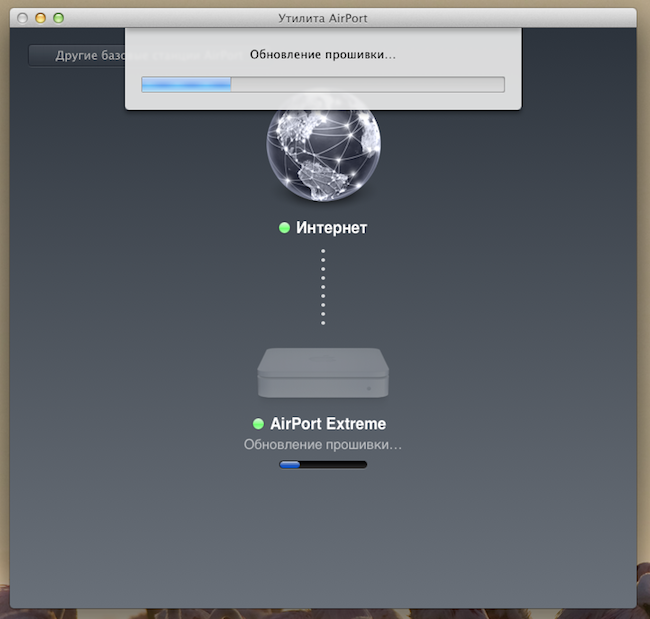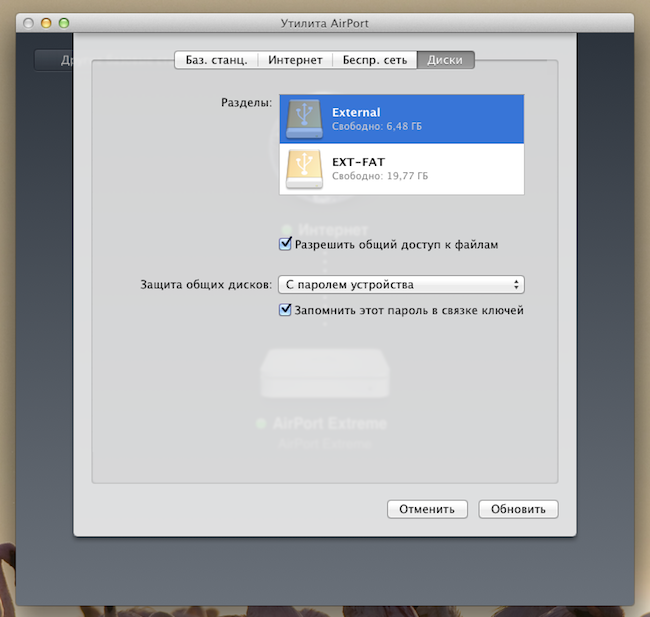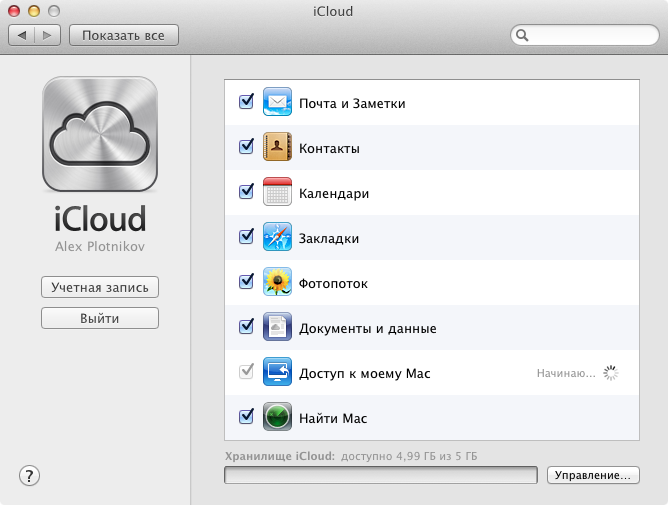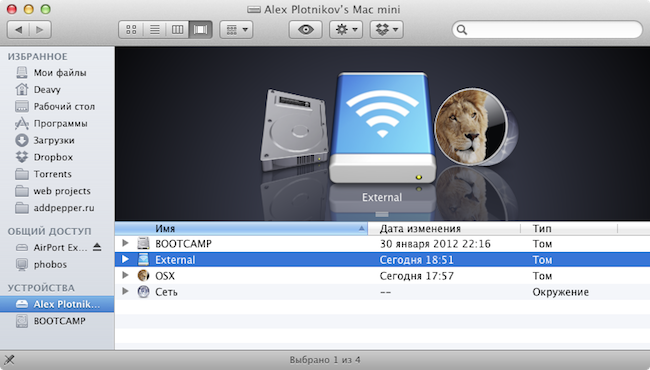Looks like no one’s replied in a while. To start the conversation again, simply
ask a new question.
Hi
I recently purchased a new 2TB TC for my office work and was going to use it mainly as a network drive. However after setting up the TC with the airport utility I can’t seem to find it in the network drive section in This PC(Finder). I could see the drive in the airport utility setting but not in This PC and my old TC worked with my other windows computer. Im running WIndows 10. Could anyone please advice?
Airport Time Capsule 802.11ac,
Other OS,
Windows 10
Posted on Sep 20, 2015 2:19 AM
Win10 is having issues with the TC.. I am not usre if it is just the latest model or all of them but there are several posts now of fundamental network issues between win10 and the TC.
In explorer type the address directly into the address bar using IP not name.
so \10.0.1.1 if it at default.
The setup utility for windows is inadequate to handle later Airports.. Apple have not bothered to update now for a long time and apparently no longer care. You need to use Mac or iOS version airport utility to do it.
Posted on Sep 20, 2015 2:45 AM
Can’t see TC in network drive-Windows 10
Здравствуйте.
Windows 10 Корпоративная 2016 с долгосрочным обслуживанием (также закачал сегодня в нее все обновления)
Mac OS Sierra 10.12.5
Apple AirPort Time Capsule A1470
Белый ip
У меня есть статический ip и тайм капсула от apple. Я хочу, чтобы эта капсула была видна по интернету на компьютере с windows.
1) По локалке через мак ос (работает):
В проводнике название тайм капсулы сразу появляется.
2) По локалке через винду (работает):
(а) Если я вбиваю в винде в адресной строке проводника «\10.0.1.1», потом вбиваю логин и пароль, которые спрашиваются, то все хорошо.
(б) Если после правой кнопкой мыши на значке компьютера я выбираю «подключить сетевой диск» и с галочкой «использовать другие учетные записи» набираю «\10.0.1.1Data», потом вбиваю логин и пароль, которые спрашиваются, то все хорошо.
3) По интернету через мак ос (работает):
Если выбираю в меню проводника «переход > подключение к серверу», вбиваю «static_ip», (который сам преобразуется в «afp://static_ip»), потом вбиваю логин и пароль, которые спрашиваются, то все хорошо.
4) По интернету через винду (НЕ работает):
Пробовал по аналогии с (а), ничего не выдает.
По аналогии с (б) получил ошибку 0x80070035. При нажатии «Диагностики» пишет:
Обнаруженные проблемы:
«ресурс общего доступа к файлам и принтерам (static_ip) Обнаружено доступен в сети, но не отвечает на попытки подключения»
И если мышкой навести на эту надпись, то всплывет следующее:
«Удаленный компьютер не отвечает на подключения через порт 445; вероятная причина – параметры политики безопасности или брандмауэр, либо же компьютер может быть временно недоступен. Проблемы, связанные с работой брандмауэра на данном компьютере, не обнаружены.»
Пытался гуглить, но так и не справился(((
Если по локалке работает, то ведь по интернету тоже должно.
Скажите, плиз, что нужно сделать? Какие скрины мне выложить? Может быть какие-то действия более детально описать?
Заранее спасибо!
__________________
Помощь в написании контрольных, курсовых и дипломных работ, диссертаций здесь
- Remove From My Forums
-
Question
-
I successfully have an older 2 TB Time Capsule setup as my router with Windows 10, and my internet is working fine. However, I cannot gain access to the files on the Time Capsule’s Disk. I cannot get the Time Capsule to show up as a location under Network
in File Explorer.I’ve attempted to reset the IP address of the Time Capsule and/or computer multiple times unsuccessfully. I’ve reverted to my original settings below. This is a 4th Gen Time Capsule:
-TC IP Address: 10.0.1.1
-TC Version: 7.8.1
-Airport Utility Version 5.6.1
-Time Capsule set to Configure IPv4 using DHCP to IP: 68.0.122.146 & Subnet: 255.255.248.0 & Router Address 68.0.120.1
-Workgroup: WORKGROUP, WINS Server: 68.0.122.146
I have been struggling with this for many hours to no avail, any help that can be provided would be greatly appreciated. I can provide additional information if needed. Thanks!
-
Edited by
Sunday, July 14, 2019 9:49 AM
-
Edited by
- Remove From My Forums
-
Question
-
I successfully have an older 2 TB Time Capsule setup as my router with Windows 10, and my internet is working fine. However, I cannot gain access to the files on the Time Capsule’s Disk. I cannot get the Time Capsule to show up as a location under Network
in File Explorer.I’ve attempted to reset the IP address of the Time Capsule and/or computer multiple times unsuccessfully. I’ve reverted to my original settings below. This is a 4th Gen Time Capsule:
-TC IP Address: 10.0.1.1
-TC Version: 7.8.1
-Airport Utility Version 5.6.1
-Time Capsule set to Configure IPv4 using DHCP to IP: 68.0.122.146 & Subnet: 255.255.248.0 & Router Address 68.0.120.1
-Workgroup: WORKGROUP, WINS Server: 68.0.122.146
I have been struggling with this for many hours to no avail, any help that can be provided would be greatly appreciated. I can provide additional information if needed. Thanks!
-
Edited by
Sunday, July 14, 2019 9:49 AM
-
Edited by
- Remove From My Forums
-
Question
-
I successfully have an older 2 TB Time Capsule setup as my router with Windows 10, and my internet is working fine. However, I cannot gain access to the files on the Time Capsule’s Disk. I cannot get the Time Capsule to show up as a location under Network
in File Explorer.I’ve attempted to reset the IP address of the Time Capsule and/or computer multiple times unsuccessfully. I’ve reverted to my original settings below. This is a 4th Gen Time Capsule:
-TC IP Address: 10.0.1.1
-TC Version: 7.8.1
-Airport Utility Version 5.6.1
-Time Capsule set to Configure IPv4 using DHCP to IP: 68.0.122.146 & Subnet: 255.255.248.0 & Router Address 68.0.120.1
-Workgroup: WORKGROUP, WINS Server: 68.0.122.146
I have been struggling with this for many hours to no avail, any help that can be provided would be greatly appreciated. I can provide additional information if needed. Thanks!
-
Edited by
Sunday, July 14, 2019 9:49 AM
-
Edited by
| Автор | Сообщение | ||
|---|---|---|---|
|
|||
|
Member Статус: Не в сети |
Всем привет, жил не тужил, и тут вот начала барахлить винда 10ка, ну в общем попытки вернуть ее к нормальной работе окончательно все испортили. Но речь не о том, у меня был бэкап (отпечаток системника) на таймкапсуле (она была подключена как сетевой диск Z) Я посмотрел что бэкап от 14 декабря |
| Реклама | |
|
Партнер |
|
timon55 |
|
|
Заблокирован Статус: Не в сети |
evgen1979 Что-бы избежать подобного купи флешку и на нее сохраняй бэкап. Пользуюсь и никогда не было проблем. |
|
evgen1979 |
|
|
Member Статус: Не в сети |
так с бэкапом все ок, развернулся все «почилнилось» загрузчик на месте, бсодов нет. А вот флешку в 1tb чтоб отпечаток диска делать я себе представляю с трудом. |
|
Evil_Side |
|
|
Member Статус: Не в сети |
evgen1979 писал(а): Я даже админский вводил от винды…тоже бесполезно….что я делаю не так. причем тут пароль винды, на капсуле настраивается пользователь и права для него Setting up the Time Capsule Hard disk #77 |
|
evgen1979 |
|
|
Member Статус: Не в сети |
в общем зашел на Time Capsule с компа под XP (есть у меня в доме такой динозавр) сейчас забираю по по wifi на него, потом с него заберу на внешний hdd (ntfs и напрямую капсула его не видит) долго, но фаилы нужны еще позавчера. Но интересно другое, на xp по wifi сразу подключил сетевой диск Z ввел все так же как и у себя пытался пробую варианты много раз, а именно: Добавлено спустя 3 минуты 28 секунд: evgen1979 писал(а): причем тут пароль винды от безисходности, я уже вторые сутки пытаюсь это сделать кровь из носу шум в ушах и синяки под болящими глазами. Я просто решил и это попробовать в числе сотен других вариков. Добавлено спустя 3 часа 18 минут 57 секунд: |
|
Evil_Side |
|
|
Member Статус: Не в сети |
evgen1979 по какому протоколу капсула настроена? может она по SMBv1, который вроде как отключен в win10? Добавлено спустя 1 минуту 12 секунд: |
|
evgen1979 |
|
|
Member Статус: Не в сети |
Evil_Side писал(а): evgen1979 по какому протоколу капсула настроена? может она по SMBv1, который вроде как отключен в win10? Добавлено спустя 1 минуту 12 секунд: Это первое что я проверил, да капсулы все по SMBv1, я в самом начале перед процессом подключения включил его снова. Ди и по smb2 онаб даже пароли не запрашивала. А так она явно обнаруживается, но пароли, сунутые ей через 10ку считает неверными. Почему так я не пойму. Добавлено спустя 1 минуту 21 секунду: Добавлено спустя 8 минут 10 секунд: Добавлено спустя 2 часа 36 минут 40 секунд: |
|
evgen1979 |
|
|
Member Статус: Не в сети |
еще кое что попробовал на xp — оказывается там при запросе пользовательпароль вообще можно писать что угодно) Прокатывает)))) Добавлено спустя 1 час 6 минут 18 секунд: |
—
Кто сейчас на конференции |
|
Сейчас этот форум просматривают: нет зарегистрированных пользователей и гости: 3 |
| Вы не можете начинать темы Вы не можете отвечать на сообщения Вы не можете редактировать свои сообщения Вы не можете удалять свои сообщения Вы не можете добавлять вложения |
Лаборатория
Новости
Содержание
- 1 Настройка общего доступа к внутреннему или подключенному по USB жесткому диску AirPort
- 1.1 Подключение к диску базовой станции AirPort на macOS
- 1.2 Подключение к диску базовой станции AirPort на Windows
- 2 Исходные данные
- 3 Настройка
Узнайте, как использовать общедоступный сетевой внутренний или USB жесткий диск, подключенный к AirPort, для хранения и передачи данных между компьютерами Mac и Windows.
Для подключения диска можно использовать один из следующих способов:
- Если Вы используете устройство AirPort Time Capsule: оно уже содержит внутренний диск. При желании к порту USB на AirPort Time Capsule можно подключить дополнительные диски USB.
- Если Вы используете AirPort Extreme: к порту USB на базовой станции можно подключить дополнительные диски USB.
- Если к AirPort Time Capsule или AirPort Extreme подключен USB-концентратор: к концентратору можно подключить несколько жестких дисков.
Настройка общего доступа к внутреннему или подключенному по USB жесткому диску AirPort
- Подключите жесткий диск к порту USB на базовой станции.
- Откройте Утилиту AirPort, которая находится в папке «Программы/Утилиты».
- В графическом представлении выберите базовую станцию, которую требуется настроить, затем нажмите «Правка». Возможно, необходимо будет ввести пароль для базовой станции.
- Нажмите «Диски».
- Выберите «Разрешить общий доступ к файлам», чтобы пользователи могли совместно использовать хранящиеся на диске файлы, а также «Совместно использовать диски через WAN», если хотите предоставить удаленный доступ к диску через порт WAN.
- Выполните одно из следующих действий для защиты диска.
- Защитите диск с помощью пароля. Нажмите всплывающее меню «Защита общих дисков», затем выберите «Пароль диска». Введите пароль диска, затем введите его еще раз для подтверждения.
- Защитите диск с помощью пароля базовой станции. Нажмите всплывающее меню «Защита общих дисков», затем выберите «С паролем устройства».
- Чтобы защитить диск с помощью отдельных учетных записей пользователей, следуйте инструкциям из раздела Защита подключенного жесткого диска с помощью учетных записей пользователей.
- Чтобы сохранить новый пароль в связке ключей macOS, выберите «Запомнить этот пароль в связке ключей».
- После завершения настройки, нажмите «Обновить» для сохранения изменений.
Подключение к диску базовой станции AirPort на macOS
- Откройте окно Finder и найдите раздел «Общий доступ» в боковом меню.
- Выберите базовую станцию, к которой необходимо получить доступ, и нажмите кнопку «Подкл. как».
- Введите имя пользователя и пароль, установленные во время настройки защиты диска.
Подключение к диску базовой станции AirPort на Windows
- Откройте окно Проводник и найдите раздел «Сеть» в боковом меню.
- В списке сетевых устройств выберите свою базовую станцию и войдите в неё.
- Выберите нужный сетевой диск и откройте его.
Для более удобного доступа к сетевому диску рекомендуем создать ярлык и поместить его на Рабочий стол:
Используйте программу «AirPort-Утилита» для настройки следующих устройств:
- AirPort Express
- AirPort Extreme
- Time Capsule
Для интернет-доступа требуется совместимость услуг, предоставляемых поставщиком услуг сети Интернет, с данной технологией; может взиматься плата.
В начале прошлой недели Apple выпустила обновления утилиты AirPort и прошивок для своих беспроводных устройств, поддерживающих спецификацию 802.11n. Помимо общих исправлений AirPort Extreme и Time Capsule научились предоставлять удаленный доступ к дискам при помощи аккаунта iCloud. Сегодня я расскажу, как настроить эту функцию, поскольку некоторые читатели так и не сумели это сделать.
Исходные данные
Для экспериментов и написания инструкции я раздобыл «чистокровного американца» — новенькую беспроводную точку доступа AirPort Extreme пятого поколения (модель MD031LL/A), которая поддерживает спецификации 802.11 a/b/g/n, одновременную работу двух частотных диапазонах Wi-Fi (2,4 ГГц и 5 ГГц), множество протоколов и алгоритмом шифрования.
Кроме этого, у вас должен быть компьютер Mac с доступом к сети интернет, обновленная Утилита AirPort 6.0, а на самом беспроводном гаджете — последняя версия прошивки (7.6.1).
Внешний накопитель подключен к USB-разъему AirPort Extreme.
Настройка
Настройка начинается с открытия Утилиты AirPort, которая находится в каталоге Программы > Утилиты. Поскольку тестовый AirPort Extreme оказался совершенно новым, я установил на него обновление программного обеспечения — благо, сделать это очень просто, всего в несколько кликов.
Как только прошивка будет установлена и яблочная точка доступа соединится с интернетом (об этом будут говорить два зеленых индикатора), вам потребуется выбрать AirPort Extreme в Утилите и кликнуть по кнопке «Изменить» для просмотра дополнительных настроек.
На первой вкладке «Баз. станц.» (руки бы поотрывал за такую локализацию) нажимаем на кнопку добавления (1). Далее в появившемся окне вводим логин и пароль от своей учетной записи iCloud (2), кликаем по кнопке «Войти» и ждем, пока индикатор статуса станет зеленым — это значит, что AirPort Extreme принял ваш Apple ID и готов к дальнейшей настройке.
Теперь переходим на последнюю вкладку «Диски», устанавливаем чекбокс «Разрешить общий доступ к файлам» и назначаем тип защиты общих дисков. Вам доступны три опции, можете выбрать любой из них, но я остановился на варианте по умолчанию — «С паролем устройства».
Как только вы это сделаете, нажимаем кнопку «Обновить». И пока применяются параметры AirPort Express переходим к настройке компьютера Mac: в Системных настройках > iCloud ставим галочку напротив пункта «Доступ к моему Mac». На активацию компонента потребуется не больше минуты.
Почти все готово, но как теперь получить доступ к диску? Для этого достаточно открыть окно Finder, в категории «Общий доступ» в боковой панели выбрать наше устройство, после чего оно примонтируется к системе к любой другой общий ресурс.
Вот теперь точно все! Вы сможете получить доступ к файлам, хранящимся у вас дома, с рабочего или любого другого компьютера Mac, ассоциированного с вашей учетной записью iCloud. Однако стоит помнить, что скорость соединения целиком и полностью зависит от вашего интернета. Естественно, инструкция подходит и для Time Capsule.
Кстати, чуть не забыл поблагодарить ребят из «Про-Apple» за предоставленный для экспериментов AirPort Extreme.
На прошлой неделе попросили посмотреть Time Capsule (модель A1470) с довольно безобидной на первый взгляд проблемой — при включении, индикатор состояния на секунду загорается зелёным и далее начинает непрерывно мигать жёлтым. При этом сама Time Capsule никак не определяется утилитой AirPort и не проявляет иных признаков жизни кроме моргающего светодиода.
Читаем что бы это могло значить на сайте Apple:
- Базовая станция Wi-Fi: значение мигающего желтым индикатора состояния и устранение соответствующих неполадок https://support.apple.com/ru-ru/HT203198
- Сброс базовой станции AirPort https://support.apple.com/ru-ru/HT201945
Собственно, не нужно быть экспертом чтобы понять, что постоянно мигающий желтым индикатор указывает на то, что Time Capsule поплохело и причин тому может быть масса (если не поленились и ознакомились с текстами по ссылкам). Правда проблемы эти легко решаются путём обычной настройки. У нас же случай особый…
Как я уже написал чуть выше, Time Capsule вообще никак не виделась утилитой AirPort, хоть по Wi-Fi, хоть по проводу, что уже не сулило ничего хорошего. Не помогла и процедура аппаратного сброса настроек. Оставалась маленькая надежда что замена жёсткого диска вернёт её к жизни.
Разбираем AirPort Time Capsule (модель A1470)
Меня всегда восхищало внутреннее устройство яблочной техники, насколько там всё красиво и грамотно спроектировано и как распределены компоненты (свободного места там практически и нет). Самым сложным моментом при разборке AirPort Time Capsule (модель A1470) является снятие нижней крышки, которая держится на защёлках.
Если вам доводилось держать в руках Time Capsule A1470, сложно представить как там помещается жёсткий диск размером 3,5″. Размещение диска и правда весьма оригинальное, впрочем как и сам разъём с шлейфом для подключения. Такой SATA разъём ранее мне нигде не встречался. Как видите, заменить жёсткий диск (или увеличить ёмкость) в Time Capsule не представляет особого труда.
Собственно, электронная начинка AirPort Time Capsule состоит из двух частей — блока питания с кулером (несмотря на огромные радиаторы имеется активное охлаждение) и материнской платы с процессором, радиомодулями wi-fi и проводным коммутатором.
Сняв радиаторы с материнской платы обнаружилась и причина выхода из строя Time Capsule. По всей видимости из терморезинок (тут не используется термопаста) выделилась влага и вокруг чипов всё было сыро. Владелец рассказал, что за пару дней до выхода из строя Time Capsule была сильная гроза и отключалось электричество, возможно это как-то и повлияло на дальнейшую работу устройства. Кроме того кулер на блоке питания не показывал признаков жизни, что могло привести перегреву.
В официальном сервисном центре Apple предложили только заменить устройство с доплатой (гарантия давно закончилась), правда размер доплаты составлял практически стоимость новой Time Capsule, кстати Apple прекращает их выпуск.
Единственным вариантом оживить железку остаётся только поиск донора с рабочей материнской платой, так как запчастей (кроме блоков питания) к ним нет. Единственный положительный момент в этой истории, что данные с жёсткого диска не пострадали их легко удалось восстановить просто подключив диск к компьютеру.
Подписывайтесь на канал
Яндекс.Дзен
и узнавайте первыми о новых материалах, опубликованных на сайте.

 Ну ладно думаю…кое что туда же (на капсулу) из накопленого за ~2 месяца скинул + всякие там мелкие бекапы Мозилы и Бата. И думая, что если бэкап уже там, то значит 14 декабря уже я капсулу настроил и все так же без проблем заберу от туда как развернусь. А вот и нет, видимо настроил я ее чуть позже и просто перенес туда бэкап с локального диска. Новый так и не создал (все не до того было) Это я понял после того как развернул, но когда я дружил win10 + time capsule я конечно испытывал неудобство, но как то за денек все настроил тогда и все работало. А щас я уже 2ой день не могу скормить через винду капсуле её же пароли! Винда не принимает их как корректные, при чем я через airport менял, делал простые сложный…раз 500 уже все перепробовал. airport на капсулу заходит, а вот через сеть никак((((
Ну ладно думаю…кое что туда же (на капсулу) из накопленого за ~2 месяца скинул + всякие там мелкие бекапы Мозилы и Бата. И думая, что если бэкап уже там, то значит 14 декабря уже я капсулу настроил и все так же без проблем заберу от туда как развернусь. А вот и нет, видимо настроил я ее чуть позже и просто перенес туда бэкап с локального диска. Новый так и не создал (все не до того было) Это я понял после того как развернул, но когда я дружил win10 + time capsule я конечно испытывал неудобство, но как то за денек все настроил тогда и все работало. А щас я уже 2ой день не могу скормить через винду капсуле её же пароли! Винда не принимает их как корректные, при чем я через airport менял, делал простые сложный…раз 500 уже все перепробовал. airport на капсулу заходит, а вот через сеть никак((((